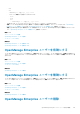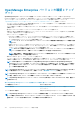Users Guide
Table Of Contents
- Dell EMC OpenManage Enterprise について
- OpenManage Enterprise 内のセキュリティ機能
- OpenManage Enterprise の導入と管理
- OpenManage Enterprise をお使いになる前に
- OpenManage Enterprise グラフィカルユーザーインタフェースの概要
- OpenManage Enterprise ホームポータル
- すべてのデバイスの管理
- デバイスのグループ化
- 静的デバイスグループの作成または編集
- クエリデバイスグループの作成
- 静的子グループのデバイスの追加または編集
- 静的またはクエリ動的グループの子グループの名前の変更
- 静的またはクエリグループのクローン作成
- 新しいグループへのデバイスの追加
- 既存グループへのデバイスの追加
- OpenManage Enterprise からのデバイスの削除
- OpenManage Enterprise からのデバイスの除外
- ファームウェアベースラインを使用したデバイスファームウェアのアップグレードまたはダウングレード
- ファームウェアソースの選択
- 個々のデバイスのファームウェアバージョンのロールバック
- デバイスインベントリの更新
- デバイスステータスの更新
- 1 台のデバイスのインベントリのエクスポート
- デバイスリスト
- シャーシとサーバにおける追加アクションの実行
- MX7000 シャーシに対して表示されるハードウェア情報
- すべてまたは選択したデータのエクスポート
- デバイスの表示と設定
- デバイスの管理アプリケーション iDRAC の開始
- 仮想コンソールの起動
- デバイスのグループ化
- デバイスファームウェアの管理
- デバイス設定テンプレートの管理
- デバイス設定コンプライアンスベースラインの管理
- コンプライアンステンプレートを使用したデバイスコンプライアンスの監視
- デバイスのアラートの監視
- 監査ログの管理
- デバイスコントロール用ジョブの使い方
- 監視または管理のためのデバイスの検出
- デバイス検出ジョブの作成
- デバイス検出のためのプロトコルサポートマトリックス
- デバイス検出ジョブの詳細の表示
- デバイス検出ジョブの編集
- デバイス検出ジョブの実行
- デバイス検出ジョブの停止
- .csv ファイルからデータをインポートして複数のデバイスを指定
- デバイスをグローバルに除外する
- サーバ検出ジョブを作成するための検出モードの指定
- サーバ用にカスタマイズされたデバイス検出ジョブプロトコルの作成 - 検出プロトコルの追加設定
- シャーシ検出ジョブを作成する検出モードの指定
- デルのストレージおよびネットワークスイッチ検出ジョブを作成するための検出モードの指定
- SNMP デバイス用のカスタマイズしたデバイス検出ジョブプロトコルの作成
- 複数のプロトコル検出ジョブを作成する検出モードの指定
- デバイス検出ジョブの削除
- Windows または Hyper-V サーバ検出のための HTTPS モードでの WS-Man の有効化
- デバイスインベントリの管理
- デバイス保証の管理
- レポート
- MIB ファイルの管理
- OpenManage Enterprise アプライアンス設定の管理
- OpenManage Enterprise のネットワーク設定
- OpenManage Enterprise ユーザーの管理
- OpenManage Enterprise ユーザーを有効にする
- OpenManage Enterprise ユーザーを無効にする
- OpenManage Enterprise ユーザーの削除
- ディレクトリサービスの削除
- ユーザーセッションの終了
- 役割ベースの OpenManage Enterprise ユーザー権限
- OpenManage Enterprise ユーザーの追加と編集
- OpenManage Enterprise ユーザーのプロパティの編集
- AD および LDAP グループのインポート
- OpenManage Enterprise でのディレクトリサービスの統合
- ログインセキュリティのプロパティの設定
- セキュリティ証明書
- コンソールプリファレンスの管理
- 着信アラートの管理
- SNMP 資格情報の設定
- 保証設定の管理
- OpenManage Enterprise バージョンの確認とアップデート
- リモートコマンドとスクリプトの実行
- OpenManage Mobile の設定
- その他の参照情報およびフィールドの説明

1. OpenManage Enterprise へのアクセスを許可する必要がある IP アドレス範囲を指定するには、IP 範囲を有効にする チェッ
クボックスを選択します。
2. IP 範囲のアドレス(CIDR) ボックスで、カンマで区切った IP アドレスの範囲を入力します。
3. 適用 をクリックします。デフォルトのプロパティにリセットするには、破棄 をクリックします。
• ログインロックアウトポリシー を展開します。
1. 特定のユーザー名が OpenManage Enterprise にログインすることを防止するには、ユーザー名による チェックボックスを選
択します。
2. 特定の IP アドレスが OpenManage Enterprise にログインすることを防止するには、IP アドレスによる チェックボックスを
選択します。
3. ロックアウト失敗回数 ボックスには、OpenManage Enterprise がユーザーをログインできなくするまでの失敗した試行の数
を入力します。デフォルトでは 3 回です。
4. ロックアウト失敗時間枠 ボックスでは、OpenManage Enterprise が失敗した試行に関する情報を表示する必要がある期間を
入力します。
5. ロックアウトペナルティ時間 ボックスに、ユーザーが複数回失敗した後に、ログイン操作を再試行できるまでの時間の長さ
を入力します。
6. 適用 をクリックします。設定をデフォルトの属性にリセットするには、破棄 をクリックします。
関連資料
セキュリティ証明書
セキュリティ証明書
OpenManage Enterprise > アプリケーションの設定 > セキュリティ > 証明書 の順にクリックすると、デバイスに対して現在利用
可能な SLL 証明書についての情報を表示できます。
メモ: OpenManage Enterprise–Tech Release で任意のタスクを実行するには、必要なユーザー権限を持っている必要があり
ます。「役割ベースの OpenManage Enterprise ユーザー権限」を参照してください。
証明書署名要求(CSR)を生成するには、「証明書署名要求を生成してダウンロードする」を参照してください。
関連情報
ログインセキュリティのプロパティの設定
証明書署名要求を生成してダウンロードする
お使いのデバイス用の証明書署名要求(CSR)を生成し、SSL を適用するには、次の手順を実行します。
1. 証明書署名要求の生成 をクリックします。
2. 証明書署名要求の生成 ダイアログボックスで、フィールドに情報を入力します。
3. 生成 をクリックします。
CSR が作成され、証明書署名要求 ダイアログボックスに表示されます。また、CSR のコピーが要求で指定された電子メールア
ドレスに送信されます。
4. SSL 証明書の申請中に、証明書署名要求 ダイアログボックスで CSR データをコピーし、認証局(CA)に送信します。
• CSR をダウンロードするには、証明書署名要求のダウンロード をクリックします。
• 終了 をクリックします。
コンソールプリファレンスの管理
メモ: OpenManage Enterprise で任意のタスクを実行するには、必要なユーザー権限を持っている必要があります。「役割ベー
スの OpenManage Enterprise ユーザー権限」を参照してください。
OpenManage Enterprise > アプリケーションの設定 > コンソールプリファレンス の順にクリックし、OpenManage Enterprise GUI
のデフォルトプロパティを設定できます。たとえば、ダッシュボードのデバイスの正常性が自動的にチェックされて更新されるデ
フォルトの時刻や、デバイスの検出で優先的に使用される設定などです。
• OpenManage Enterprise 上に表示できる行(レポート)の最大数を設定するには:
1. レポート設定 を展開します。
OpenManage Enterprise アプライアンス設定の管理 107